Kontur dengan AutoCAD – Daripada data Total Station
Bagaimana untuk menjana garis kontur yang telah kami lakukan dengan program lain. Dalam kes ini, saya ingin melakukannya dengan program yang ditunjukkan oleh salah seorang juruteknik terbaik saya dalam sesi latihan; yang pernah dikenalinya tetapi yang selama ini dia kurang berminat. Saya akan meringkaskan bahagian awal kerana beberapa ketika yang lalu saya menerangkan bagaimana data dari stesen jumlah, dan ditukar ke format dxf. Dalam kes ini, saya ingin membuat varian, memberikan senarai poin dalam format txt dan mengimportnya dari CivilCAD, jadi saya akan menerangkannya dengan cara yang mudah supaya latihan ini berfungsi sepenuhnya bagi mereka yang ingin memuat turun data dari stesen ke model digital; berikutan perundingan pembaca Kolombia yang akan saya tinggalkan sementara menunggu catatan profil seterusnya.
1. Tukarkan format .sdr ke senarai titik .txt
Saya akan menggunakan apa yang kami tunjukkan di Kursus topografi baru-baru ini, supaya pengetahuan tidak dilayan di kepala mereka yang hanya pergi berjalan-jalan atau dalam keadaan yang lebih buruk, bahawa mereka yang hadir dengan minat yang besar melupakan profesionalisme dan memilih untuk tidak membaginya dengan orang lain.
Dalam artikel itu kami menerangkan, dan sekarang saya tidak akan mengulangi, bagaimana mengkonfigurasi pengiriman data dari jumlah stesen. dalam kes ini, saya hanya akan menumpukan perhatian pada apa yang dilakukan dari Prolink.
- Kami membuka projek baru, menggunakan Fail> Projek Baru
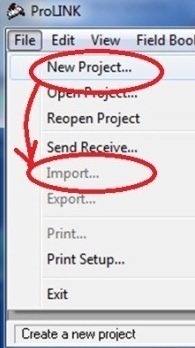 . Kemudian kami memilih Fail> Import untuk membawa fail .sdr yang dijana oleh jumlah stesen.
. Kemudian kami memilih Fail> Import untuk membawa fail .sdr yang dijana oleh jumlah stesen.
Setelah proses ini selesai, kami akan mengeksportnya ke format txt.
- Dari menu yang sama, kami pilih Fail> Eksport, dan dalam tetingkap kami memilih pilihan Dikurangkan Koordinat, mengkonfigurasi format PENZ dikurangkan diselaraskan (* .txt). Oleh itu, apa yang kita eksport adalah data yang dipisahkan dengan koma dalam urutan Point, Coordinate X (Easting), Coordinate Y (Northing) dan elevasi (Coordinate Z).
- Fail disimpan dalam alamat projek kami demi kepentingan.
2. Mengenai CivilCAD
Bagi kebanyakan orang, program ini mungkin tidak diketahui, namun sudah lama wujud; versi 6.5 sudah berjalan pada AutoCAD 14 (pada tahun 1994 !!!) melakukan banyak ini dengan tingkap terapung, ketika SoftDesk 8 melakukannya dengan cara yang tidak disengajakan dalam perintah teks, dan saya menyebut SoftDesk kerana ia adalah pendahulu dua aplikasi yang sekarang mempunyai AutoDesk (Tanah dan Sivil 3D).
Kelebihan yang dimiliki oleh CivilCAD adalah untuk harga yang agak mudah dicapai, ia melakukan apa yang diperlukan oleh tumpuan Hispanik kami, sama seperti ia Eagle Point untuk konteks Anglo-Saxon; Sekiranya kita menambahkan bahawa ia dapat dilaksanakan di Bricscad, kita menyimpulkan bahawa masalah ekonomi adalah salah satu potensi terbaiknya. Perkara yang sama tidak berlaku ketika melakukannya di AutoCAD kerana menempati versi penuh, kerana AutoCAD LT tidak menyokong perkembangan pada runtime, ya, ia menyokong dari AutoCAD 2012 ke belakang beberapa versi.
CivilCAD adalah aplikasi yang dibangunkan oleh syarikat Mexico ArqCOM, melakukan secara praktikal untuk bidang Kejuruteraan dan rutin topografi seperti pembungkusan banyak, model digital, profil, reka bentuk geometri jalan dan rangkaian hidro-sanitasi. Ia melakukan apa yang perlu kita lakukan dengan Civil3D tetapi dengan cara praktikal (ia tidak melakukan semuanya, tetapi melakukan apa yang kita perlukan), malah melakukan beberapa perkara tambahan yang tidak dapat dilakukan dengan cara yang mudah, seperti penjanaan grid di UTM dan koordinat geografi, mencetak susun atur berdasarkan wizzard, penomboran auto batch dan pelbagai laporan dari konteks berbahasa Sepanyol kami.
Setelah CivilCAD dipasang, akses langsung dibuat dalam desktop atau menu program yang membuka AutoCAD dengan menu tambahan yang dipanggil CivilCAD, dari mana semua fungsi yang dibangunkan dapat diakses; walaupun masing-masing juga mempunyai arahan teks untuk mereka yang ingin pergi Belgium untuk Belgium. Grafik berikut menunjukkan seperti apa menu CivilCAD, walaupun pada skrin yang dimaksimumkan adalah garis mendatar yang sama.

3 Import data txt daripada CivilCAD
Untuk menjana lengkung peringkat, pertama, anda perlu membuat fail baru dan simpannya; yang dilakukan dengan Fail> Simpan.

Untuk mengimport mata yang kami hasilkan dalam langkah sebelumnya, kami melakukannya dengan CivilCAD> Mata> Medan> Import.
Lihat berapa banyak pilihan import point yang dimiliki CivilCAD. Beberapa di antaranya adalah rutin seperti yang dilakukan oleh orang Hispanik dengan instrumen konvensional, tidak seperti program yang dibuat untuk orang Amerika yang hanya tahu mengatakan COGO dan pengumpul.
Kami memilih pilihan n XYZ, dan kami menandakan anda untuk meletakkan nombor titik dan perihalan sebagai anotasi anda.
Hati-hati, sebelum melakukan ini, lebih mudah untuk memeriksa fail txt, untuk memastikan ia mempunyai struktur ini. Dan hanya itu, sekarang masih perlu melakukan Zoom Extent, untuk melihat di mana titik jatuh atau tetapan ukuran teks.
Menjana model digital
Ini dilakukan dengan CivilCAD> Altimetri> Triangulasi> Medan. Anda mesti melihat pilihan yang muncul di bawah ini, di baris perintah gaya kuno AutoCAD:
Titik / Garis kontur :
Ini bermaksud, kita dapat melakukannya dari garis atau titik kontur yang ada. Sekiranya C dipilih di antara tanda kurung, anda mesti meletakkan P, kemudian masukkan; jika P sudah dipilih seperti yang ditunjukkan dalam contoh saya, masukkan saja.
Kemudian dia bertanya kepada kami dari mana titik, kami memilih mereka semua dan kami masuk.
Kemudian dia meminta kami jarak maksimum antara mata; iaitu, supaya ia tidak menjana triangulasi di antara titik hujung jalan yang dilalui.
Jarak maksimum <1000.000>:
Secara lalai datang 1000, tetapi itu bergantung pada keadaan angkat kami; Kita boleh menerimanya dengan memasukkan atau meletakkan yang lain. Sekiranya ini adalah tinjauan di sepanjang jalan, jaraknya tidak boleh lebih dari dua kali jarak jarak yang kita gunakan untuk mengubah pandangan kita.
Sudut Minimum <1>:
Ini adalah pilihan lain, yang berguna untuk mempermudah triangulasi. Umumnya kita tidak memperhitungkannya tetapi kita harus melakukannya jika mengenai tinjauan untuk reka bentuk pengairan, di mana titik yang terlalu padat diambil.
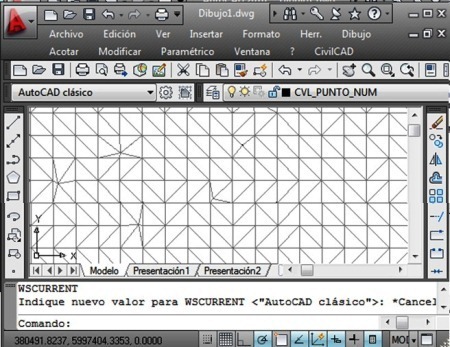
4. Buat garis kontur
Untuk ini, kami pilih CivilCAD> Altimetri> Garis kontur> Medan.  Di panel yang muncul, kita mengkonfigurasi setiap beberapa meter yang kita mahukan lengkung peringkat utama dan menengah; lihat betapa menarik maklum balas bahawa lelaki ArqCOM mestilah, apabila orang mencadangkan bahawa mereka dipanggil kurva nipis dan lengkung paras tebal.
Di panel yang muncul, kita mengkonfigurasi setiap beberapa meter yang kita mahukan lengkung peringkat utama dan menengah; lihat betapa menarik maklum balas bahawa lelaki ArqCOM mestilah, apabila orang mencadangkan bahawa mereka dipanggil kurva nipis dan lengkung paras tebal.
Di sini anda juga menentukan nama lapisan, warna, dan faktor kelancaran keluk. Ingat bahawa garis kontur bukanlah garis pintar, tetapi garis sempadan dengan nod dan jejari kelengkungan, jadi kita dapat menentukan parameter seperti yang di bawah ini: Bilangan subbahagian atau panjang minimum lengkung, praktikal untuk sistem tidak menghasilkan garis kontur yang kelihatan seperti poligon atau rambut dari gadis Curaçao - dan bukan tepat dari kepala 🙂 -
Apabila memilih Ok, pilihan untuk memilih model triangulasi muncul pada baris arahan.

Untuk melabelnya kita pilih: CivilCAD> Altimetri> Garis kontur> Anotasi. Kami mengkonfigurasi atau menerima secara lalai apa yang akan datang, mengenai skala yang akan kita gunakan untuk mencetak, ketinggian teks, unit, perpuluhan dan jika kita hanya mahu label dalam lengkung peringkat utama.
Skala cetakan 1 hingga <1000.00>:
Ketinggian teks dalam mm <2.5mm>:
Meter / Kaki :
Bilangan Perpuluhan <0>:
Catat garis kontur nipis? S / N:
Kemudian kita mengklik pada dua titik ekstrem yang merentasi lengkung peringkat di mana kita berminat dalam pelabelan.
Kesimpulan
Jelas bahawa Civil 3D telah berkembang ke tahap yang mengagumkan dengan melakukan ini, terutama karena mengeksploitasi penyisipan node xml di panel kiri, di mana objek model yang berlainan dapat memiliki templat, juga kerana model itu ada di dalam wadah, dan juga titik dan garis konturnya atau peta cerun hanyalah gambaran visual dari apa yang disimpan.
Tidak seperti yang dilakukan oleh CivilCAD, yang menghasilkan objek yang kehilangan banyak dinamisme ini. Tetapi mereka yang menggunakan Softdesk akan tahu bahawa sampai ke langkah ini memerlukan intuisi, kepercayaan pada yang tidak kelihatan, dan sedikit keberuntungan. Terdapat kelebihan besar menggunakan CivilCAD, langkahnya lebih sedikit, walaupun saya menggunakan prosa saya hanya untuk kelebihan dan dengan risiko membuat uban baru kepada penterjemah manis yang dari Peru telah menarik ini egeomate.com



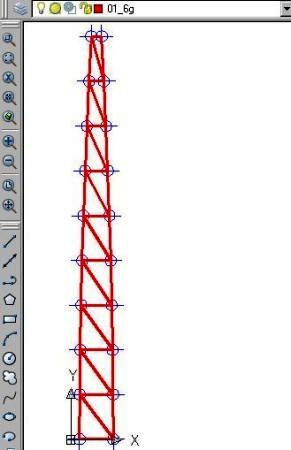



Salam Rodrigo.
Ini adalah beberapa kelebihan yang disediakan oleh Internet hari ini.
Hai, saya Rodrigo Hernández L. dari Chile
dan saya sangat menghargai apa yang mereka lakukan, saya sendiri diajar topografi lebih daripada 20 lalu.
Dan sangat sukar bagi seseorang yang belajar dalam subjek untuk mengajar yang baru supaya dia benar-benar belajar.
Yang ikhlas
Terima kasih
Saya perlu mendapatkan ketinggian dari kawasan semula jadi ke elemen yang tinggi, bagaimana saya boleh melakukannya ... Saya sudah mempunyai topografi
terima kasih ...
Well, saya juruukur bertahun-tahun, pengendalian teodolit selama kira-kira 22 tahun yang lalu, tetapi dengan jumlah stesen tidak mempunyai banyak pengalaman dengan garis kontur adalah prosedur untuk mengangkat kontur dengan total station
Hello g! dan Hello Alice:
"Mereka memberi saya pelan dengan tolok aras dicetak di atas kertas. Saya perlu memindahkannya ke autocad untuk mengerjakannya. Adakah mungkin untuk melakukan ini?
Boleh awak beritahu saya bagaimana?”
penyelesaian:
1) Ambil gambar kapal terbang
2) Tukar imej ke JPG
3) Dengan Reka Raster AutoCad, menangkapnya
4) Kenal pasti kelebihan setiap lengkung peringkat rendah (garis tebal) dengan ketinggiannya. Program ini akan meminta anda. Juga, amati bilangan lengkung peringkat sekunder (garis nipis) antara lengkung peringkat rendah kerana program ini akan menanyakan kepada anda berapa banyak dalam imej.
Simpan fail dan kemudian buka dengan AutoCad.
Itulah yang saya ingat lakukan beberapa tahun lalu
Salam dari Mexico
Sudah tentu, lihat artikel ini.
http://geofumadas.com/curvas-de-nivel-a-partir-de-polilineas-paso-1/
Mereka memberi saya peta dengan tahap yang dicetak di atas kertas. Saya perlu lulus ke autocad untuk mengerjakannya. Adakah mungkin untuk melakukan ini?
Bolehkah anda memberitahu saya bagaimana?
TERIMA KASIH SANGAT PENTING SENTIASA SESEORANG MENGAJAR KESABARAN SILA, kerana ramai orang yang sangat mementingkan diri sendiri dan BERKONGSI PENGETAHUAN ANDA LIKE.
selamat petang, tanya cadar cadar 2008, memohon autocad awam 3d 2011 ,,,,,,,, terima kasih
KERJA SANGAT BAIK, MERASA MAKLUMAT
Cemerlang, saya kini menggunakan Civilcad untuk kerja kaji selidik topografi saya dan saya dapat memberi jaminan bahawa ia adalah alat yang sangat penting yang memendekkan masa kerja pejabat dan mudah digunakan.